Tentang KamiPedoman Media SiberKetentuan & Kebijakan PrivasiPanduan KomunitasPeringkat PenulisCara Menulis di kumparanInformasi Kerja SamaBantuanIklanKarir
2025 © PT Dynamo Media Network
Version 1.103.0
Konten dari Pengguna
4 Cara Menghitung Rata-rata Tabel dalam Microsoft Excel
6 November 2023 22:54 WIB
·
waktu baca 3 menitTulisan dari Tips dan Trik tidak mewakili pandangan dari redaksi kumparan
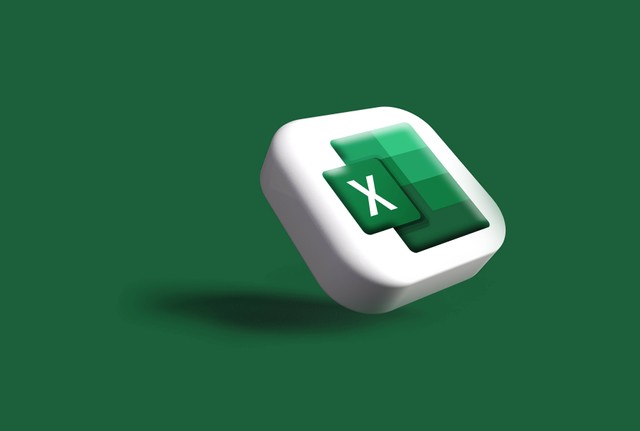
ADVERTISEMENT
Mengetahui cara menghitung rata-rata tabel dengan Microsoft Excel beserta formulanya. Mempermudah pembaca untuk memperoleh hasil rata-rata seluruh data yang dihitung dalam waktu singkat.
ADVERTISEMENT
Dikutip dari www.goskills.com, ada kurang lebih lima formula atau rumus hitung rata-rata yang dipakai dalam Microsoft Excel yaitu, AVERAGE, AVERAGEA, AVERAGEIF, MEDIAN dan MODE.
Cara Menghitung Rata-rata Tabel dalam Microsoft Excel
Dari kelima formula atau rumus tersebut, dalam artikel berikut menjelaskan empat cara menghitung rata-rata tabel dalam Microsoft Excel:
1. Formula AVERAGE
Formula AVERAGE di Microsoft Excel sangat mudah. Susunan formatnya sebagai berikut:
Rentang (range) atau referensi sel, dalam tabel dapat diganti sesuai nilai atau data yang tertera.
AVERAGE merupakan formula yang dapat menangani hingga 255 data, yang masing-masing berupa nilai, referensi sel, atau rentang (range).
Sebagai contoh, cara menggunakan formula AVERAGE untuk menghitung rata-rata dari angka 100, 95, dan 80. Maka dihitung dengan memasukkan susunan formula =AVERAGE(100,95,80).
ADVERTISEMENT
Contoh kedua, dalam sebuah sel B2, B3, B4, dan B5 pembaca ingin menghitung keseluruhan rata-rata data yang ada dalam sel tersebut. Penulisan formulanya menjadi =AVERAGE(B2:B5).
2. Formula AVERAGEA
Formula kedua, berfungsi untuk menghilangkan perbedaan yaitu, AVERAGEA dapat digunakan ketika ingin menyertakan semua nilai atau data dalam distribusi tabel, termasuk teks. Formatnya sebagai berikut:
Rentang (range) atau referensi sel, dalam tabel bisa diubah sesuai nilai atau data yang tertera.
AVERAGEA akan mengevaluasi nilai teks sebagai nol, sedangkan nilai logika TRUE dievaluasi sebagai 1 (satu). Kemudian, nilai logika FALSE dianggap 0 (nol).
Penggunaannya sama, misalnya pada sel B1, B2, B3, dan B4 terdapat data yang ingin diketahui rata-ratanya. Maka format penulisan formulanya menjadi =AVERAGEA(B1:B4).
ADVERTISEMENT
3. Formula AVERAGEIF
Formula AVERAGEIF pada Microsoft Excel digunakan untuk mencari rentang (range) rata-rata yang sudah ditentukan. Kemudian, mencari rata-rata aritmatika sel yang memenuhi kondisi tersebut. Format AVERAGEIF adalah:
Keterangan dari formula:
4. Formula MEDIAN
Perhitungan dasar rata-rata matematika mungkin merupakan metode paling umum digunakan untuk menemukan rata-rata. Ketika pembaca ingin menghitung secara manual.
Salah satu hasil dari penggunaan perhitungan dasar rata-rata yaitu memungkinkan angka paling tinggi atau paling rendah, untuk mempengaruhi hasil, sehingga mengubah hasil data secara signifikan.
ADVERTISEMENT
Sebagai contoh, daftar angka untuk dirata-rata berikut ini:
Jika pembaca ingin mencari rata-ratanya dengan perhitungan dasar, maka diperoleh hasil 23,8.
Di dalam beberapa situasi, lebih baik menggunakan formula MEDIAN. Formula ini dapat menentukan urutan numerik dari nilai atau data yang sedang dievaluasi dan menggunakan nilai berada di tengah sebagai rata-rata. Formatnya berikut ini:
Itulah cara menghitung rata-rata tabel dalam Microsoft Excel, sesuai dengan urutan format formula. Jika hasil rata-rata pada sel tidak valid muncul kode REFF, #N/A, FALSE dan sebagainya. Kemungkinan, pembaca keliru memasukkan format formula. (Fiqa)
ADVERTISEMENT

